JMeter是一个Java桌面应用程序,具有使用Swing图形API的图形界面。可以进行接口、性能等测试,也可以对任何数据库进行同样的测试,具有可移植性,可跨平台支持Windows,Linux,Mac上使用。
JMeter运行场景不仅可以再gui方式中完成,还可以运行命令行,而且命令行的运行方式对于负载机的资源消耗会更小
Jmeter环境安装:
一、Jmeter目录

1、bin 目录:可执行文件目录
主要理解其下面的以下文件以及命令
jmeter.bat:Windows 的启动命令
jmeter.log:日志文件
jmeter.sh:Linux 系统下的启动文件。
jmeter.properties:系统配置文件,如配置编码格式。
jmeter-server.bat:Windows 分布测试要用到的服务器配置。
jmeter-server:Linux 分布式测试要用到的服务器配置。
2、docs:接口文档目录
对 JMeter 集成的接口进行说明。
3、extras:扩展插件目录
例如:进行持续集成时,会将用到的 Ant、Maven 的插件放在这个目录下面。
4、lib:JMeter 运行所依赖的插件目录
该目录下面全部都是 jar 包,JMeter 会自动在 JMETER_HOME/lib 和 ext 目录下寻找 需要的类。
这里补充一下,如果在 Jmeter 中运行脚本时报如下错误:
即发生 java.lang.NOClassDefFoundError 的错误,都是因为缺少依赖的 jar 造成的。
5、licenses:Jmeter 证书目录
6、printable_docs:用户操作手册目录
这个目录下面都是官网 API。
7、backups:脚本备份目录
这个目录是在 3.3 版本后才加入的新功能,防止我们误删脚本,所有的脚本都会自动 备份在里面。
二、基本使用
2.1.建立测试计划
打开 jmeter 默认打开的已经建立了测试计划,测试计划内编写线程组,所有的组件都在测试计划内添加用户可以在测试计划内定义全局变量

2.2.创建一个线程组
步骤:选择测试计划->添加-Threads(users)→线程组;建立的线程组需要设置,并发用户
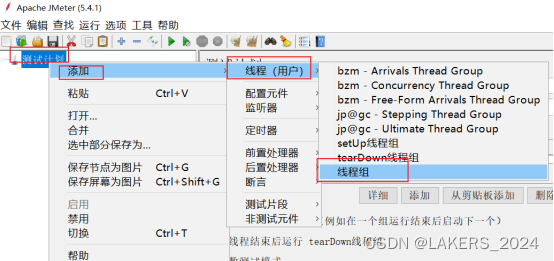

线程数:设置发送请求的用户数目 即虚拟用户数,此处的线程数不等于每秒并发请求数; Ramp-up period:每个请求发生的总时间间隔,单位是秒。
循环次数:保持默认;除非按照明确指定的次数压测,即可指定明确次数;一般压测正式开始我们会勾选永远,然后通过调度器来控制脚本压测时间。
延迟创建线程直到需要:不用勾选
调度器:勾选---通过其控制压测时间,比如压测5分钟,则填入300s;
启动延迟:主要用于延迟多少时间后启动压测脚本,默认不使用;
注意:
多个线程的默认执行顺序是随机
2.3.创建Http请求
路径:选择线程组—>添加->Sampter->Http 请求


1.发送get请求
接口地址:https://wanandrd.com/article/query
请求方式:get
请求参数:k
2.发送post请求
请求 post 接口-表单入参
接口地址:https://wanandro.com/user/login
请求方式:post
参数类型:application/x-www-form-urlencoded
接口参数: username:limijng password:123456
常见的post请求入参还有json和form-data
- json入参的接口需要在请求头中指定入参类型:Content-Type:appliction/json
- form-data需要勾选form-data类型(如图)
注:http请求执行顺序
1.同一线程组,同一轮http请求执行顺序,按从上到下顺序执行;
2.同一线程组,不同轮http请求执行顺序,与线程组的启动时间有关;
2-1)若启动时间远大于执行完一轮所需的时间,那么每一轮都会按步就班执行;
2-2)若启动时间小于执行每一轮所需的时间,那么其他线程就会直接抢占cpu资源,先执行
2.4.查看结果树
作用域:
同级组件可以收集到同级组件和子组件的结果
子组件只能收集到父级组件的结果


2.5.添加 http 信息头管理器
Jmeter中;Post提交的默认格式:application/x-www-form-urlencoded不用特意在请求头中指定
路径:添加-配置元件-HTTP信息头管理器
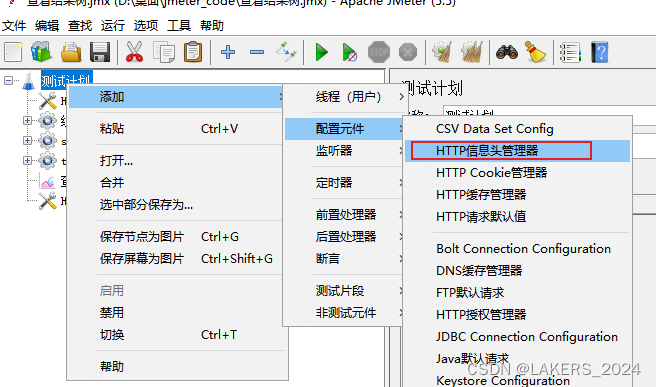

2.6添加 cookie 管理器
作用:
处理接口之间cookies依赖
自动提取cookie信息,下一个接口自动携带
路径:右键点击线程组→添加→配置元件(Config Element)→Cookie管理器(Cookie Manager)
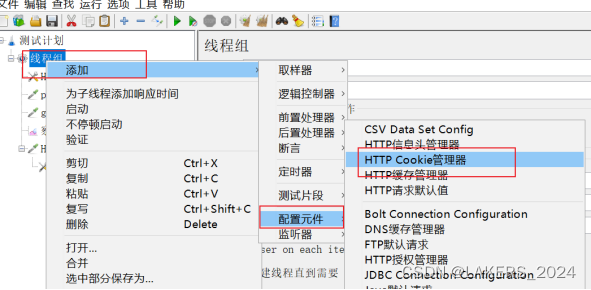
2.7.变量的定义和引用
1.定义变量
测试计划内定义—>为全局变量,在该测试计划下的线程组内均可引用

在线程组内定义变量—>全局变量,也可以跨线程组使用
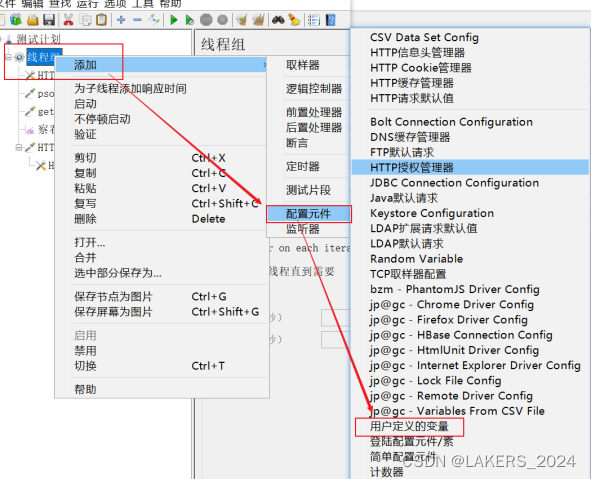
2.引用变量
引用自定义的变量 ${变量名}
通过调试取样器-Debug-sample 来查看变量值
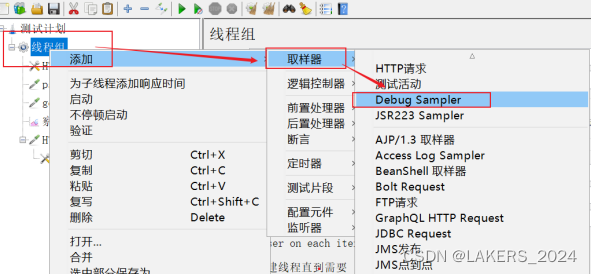

2.8.添加 http 请求默认值:
需求:
当多个接口,都需要重复配置http协议、ip、端口等相同参数,维护起来麻烦
这时可以,通过配置 “http请求默认值” 进行默认配置
后续相同域名和协议的接口就可以采用默认的 http 请求信息,不再需要重复填写
一般配置在共用请求接口的父级,这样就可以共享默认值
路径:右击线程组,选择 http 请求默认值
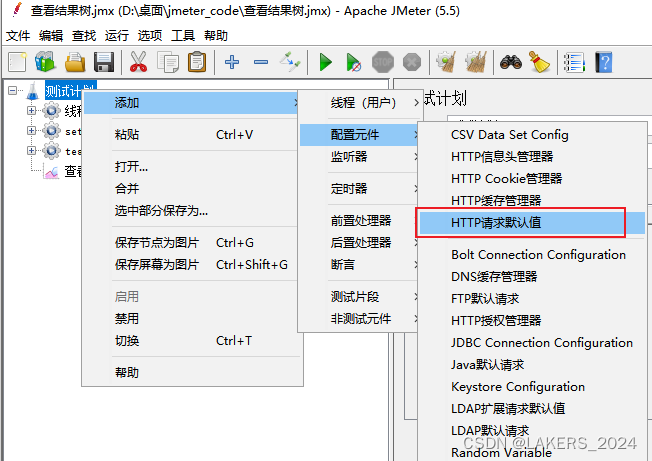

2.9.接口关联
作用:获取服务器返回的参数或结果,在后续的请求中使用提取到的值
在使用 Jmeter 过程中,会经常使用:cookie管理器、正则表达式提取器、json 提取器,
1.正则提取器
第一步:添加正则表达式提取器
路径:请求-添加-后置处理器-正则表达式提取器

第二步:填写正则内容
变量名,可以随意定义
正则表达式,要包括有左边界和右边界以及(.*?),而且必须唯一
【正则表达式(“key”: “(.*?)”)】
模板:$1$表示取第1个正则,$2$表示取第二个正则
匹配数字,表示取第一个匹配到的值
默认值,没有匹配到就使用默认值

当需要取多个变量的值时
正则:式用,隔开
模板:用‘空格’相连

2.Json提取器
json数据(样例)
{"access_token":"eyJhbGciOiJIUzI1NiIsInR5cCI6IkpXVCJ9.eyJleHAiOjE2NzgyMDAxNDcsInN1YiI6IjEyOTQifQ.kCSAYnPzQLLYAvK1g5Wby1OLhY6saiILB2v8fKYQM8Y","token_type":"bearer"}Jsonpath语法规则:只能适用于json数据
(1)$代表根目录
(2). 代表子节点
$.access_token
$.token_type
$.*:根目录下的所有子节点
(3)取数组的值通过[下标],下标从0开始
$.data.goods_list[0].goods_list[0].id
总结:看到{}用.key,看到[]用[下标]
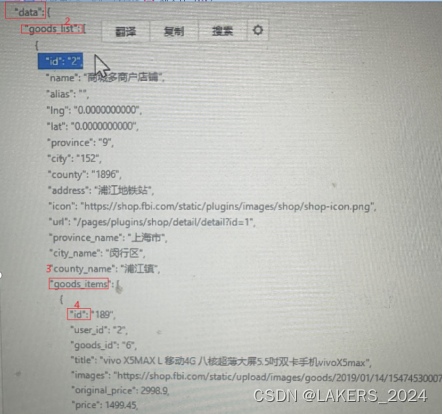

第一步:添加JSON提取器
路径:请求-添加-后置处理器-JSON提取器

第二步:填写JSON内容



3.0 CSV参数化
目的:
响应模拟不同用户,更接近线上真实情况
1.操作步骤:
-
1.调研需要参数化的目标参数
-
2.添加 csv 组件,并且输入 csv 相关信息
-
3.找到目标接口进行替换(需要参数化的地方用变量代替)
2.添加组件:
路径:选择线程组—>添加->配置元件->CSV数据文件设置(CSV Data Set Config)
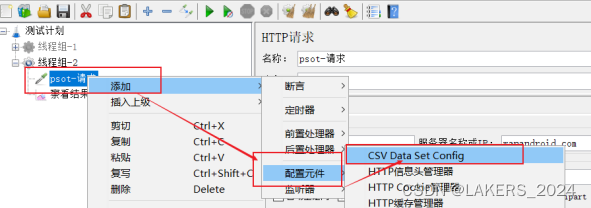

3.准备csv测试数据
相关说明:
首先需要建立一个 csv 文件:(实际这里支持三种后缀格式的文件:csv、dat、txt)
如果为列名,注意在参数化 取值设置页面要启用“忽略首行”功能
注意:csv文件一定通过 excel 另存为(保存类型选择 csv 格式)的方式建立,不能直接新 建 xx.csv 文件,否则提示错误)
或
CSV Data Set Config(参数说明):
1)文件名:csv 文件的名称(包括绝对路径,当 csv 文件在 bin 目录下时,只需给出文 件名即可,尤其在 Linux 中使用非 GUI 模式,一定要将文件放入 bin 目录下,这样脚本才 可以自动读取到参数化文件)
2)文件编码:csv 文件编码,可以不填,如果存在中文,建议填写 UTF-8
3)变量名称(西文逗号分隔):csv 文件中各列的名字(有多列时,用英文逗号隔开列 名),这个变量名称是在其他处被引用的,所以为必填项。
4)忽略首行:如果测试数据中第一行为列名,则为 True
5)分隔符(用\t 代表制表符):csv 文件中的分隔符(用”\t”代替 tab 键)(一般情 况下,分隔符为英文逗号)
6)是否允许带引号:默认 false 即可
7)遇到文件结束符是否结束循环:到了文件尾是否循环,True—继续从文件第一行开 始读取,False—不再循环
8)遇到文件结束符是否停止线程:到了文件尾是否停止线程,True—停止,False—不 停止,注:当 Recycle on EOF 设置为 True 时,此项设置无效。
9)线程共享模式:All threads---所有线程,Current thread group—当前线程组,Current thread—当前线程
4.修改 http 中参数化
需要参数化的项的 Value 处,用${参数名}代替;
由于 “csv data set config” 设置中,参数变量名为 user 和 pwd;
该案例中参数化的值为${user}、${pwd}

3.1.断言
作用:判断请求结果是成功还是失败
常用的断言类型:响应断言、json断言
1.响应断言
添加路径: 请求-添加-断言-响应断言


字段讲解:
1) apply to:通常发出一个请求只触发一个请求,所以勾选“main sampie only”就 可以;若发一个请求可以触发多个服务器请求,就有 main sample 和 sub-sample 之分了
2) 要测试的响应字段:
(1)一般的 http 响应,都勾选“响应文本”;
(2)url 样本是对 sample 的 url 进行断言,如果请求没有重定向,就请求 url,如果有重定向,就请求 url 和重定向 url;
(3)响应代码:http 响应代码,如 101,200,302,404,501 等。当我们要验证 404,501等 http 响应代码时,需要勾选“ ignore status”。因为当 http 响应代码为 400,500时,jmeter 默认这个请求时失败的;
(4)响应信息:响应代码对应得响应信息,例如“OK"
3) 模式匹配:
包含 Contains:上面选中的部分包含下面的字符串或正则表达式就算 Pass
匹配 Matches:上面选中的整个部分匹配下面的字符串或正则表达式就算 Pass。
Equals:上面选中的整个部分和下面的字符串相等就算 Pass。不支持正则表达式,同时对大小写敏感。
Substring:上面选中的部分包含下面的字符串就算 Pass。不支持正则表达式,同时对大小写敏感。
Not:勾选上之后,会对前面选择的进行反转。比如 Matches + Not 就是不匹配就算 Pass。
2.Json断言
右击目标请求,添加 json 断言

输入 json 断言信息
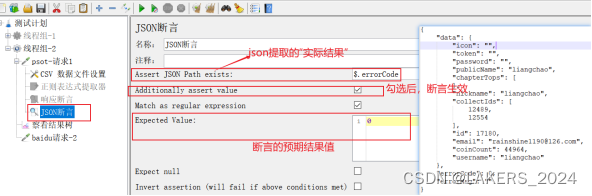
4.断言结果查看
在“查看结果树”中点击请求的接口,可以看到断言结果(如图)

3.2.接口前置后置处理
有些时候,在测试业务性接口时,需要将某些接口前置执行或后置执行,jmeter中提供前置后置线程组,可以实现。
使用步骤:添加setUp 线程组/tearDown 线程组 --添加Http请求

执行效果:

三、Jmeter高级用法
3.1. 建立聚合报告
当我们脚本创建完成后,还需要记录压测的关键指标,比如响应时间,吞吐量等,接下来我们就通过添加聚合报告来记录这些相关指标。
路径:选择线程组—>添加->监听器->聚合报告


字段说明:
Label:sampler的名称
#Samples:表示你这次测试中一共发出了多少个请求,(如果模拟 10个用户,每个用户迭代10次,那么这里显示 100)
Average:平均响应时间——默认情况下是单个Request 的平均响应时间,当使用了Transaction Controller 时,也可以以 Transaction 为单位显示平均响应时间,单位是 ms
Median:中位数,也就是 50% 用户的响应时间90%Line:90% 用户的响应时间
95% Line : 95% 用户的响应不会超过该时间
99% Line : 99% 用户的响应不会超过该时间
Min:最小响应时间
Max:最大响应时间
Error%:本次测试中出现错误的请求的数量/请求的总数,万分之4 是合理的
Throughput(Qps/Tps):吞吐量——默认情况下表示每秒完成的请求数(Request perSecond),当使用了 Transaction Controller 时,也可以表示类似 LoadRunner 的 Transaction perSecond (tps)数
KB/Sec:每秒从服务器端接收到的数据量,相当于 LoadRunner 中的 Throughput/Sec
3.2.建立表格查看结果
选择线程组—>添加->监听器->表格查看结果
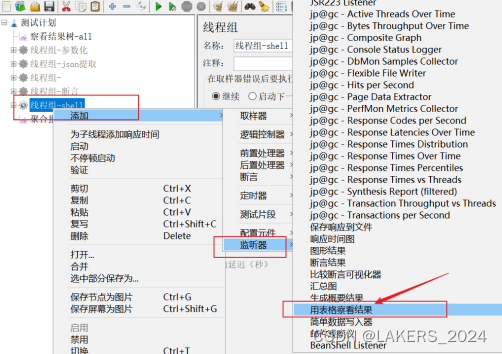

3.3.逻辑控制器
jmeter中提供一下逻辑控制元件,可以配合实际业务需求使用,需要用到那种在网上所搜
If 控制器
循环控制器
事务控制器
While 控制器
仅一次控制器
随机控制器
随机顺序控制器
吞吐量控制器
交替控制器
3.3.beanshell(二次开发)
1. beanshell 断言
使用beanshell,需要遵循java语法
前提:导入json包,并引用
如果要断言的结果为 json 格式,则需要先将 json 的 jar包放入jmeter 安装目录下的lib 文件夹下,并且在 jmeter 测试计划页面中引入 json 的 jar包
第一步:添加beanshell断言

第二步:填写beanshell内容

获取:实际返回结果数据体

注意:整型数据比较可以用==,但是对于 String 数据必须用 equals,否则出错。
// 导包
import org.json.*;
// 获取接口返回数据
res = prev.getResponseDataAsString();
// 转换为可以识别的类型
jsonre = new JSONObject(res);
// 获取目标字段
code = jsonre.getInt("errorCode");
// 判断
if(code != 0){
Failure = true;
FailureMessage = "断言失败,与结果和实际结果不符";
}








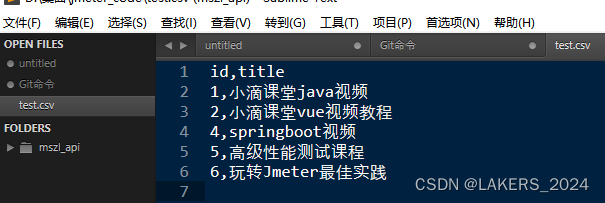


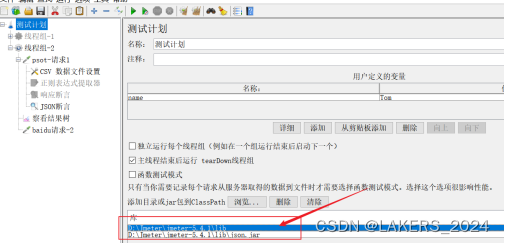















 4万+
4万+

 被折叠的 条评论
为什么被折叠?
被折叠的 条评论
为什么被折叠?








